Ogni utente di Revit possiede un proprio flusso di lavoro, che vorrei riassumere in due categorie principali.
La prima riunisce quanti hanno la necessità di avere a disposizione materiali generici, utilizzati prevalentemente per la resa a grandi linee dell'aspetto di un oggetto, di uno spazio o di un progetto architettonico. In Revit, la maggior parte del tempo di un professionista viene assorbita dalla progettazione delle costruzioni ed i materiali vengono visti, giustamente, come veicoli per le informazioni tecniche e non per la loro capacità di raffigurazione realistica. Per questa categoria di utenti, il design e la rappresentazione finale non sono ancora considerata una necessità. Tutto ciò che serve allo scopo sono una varietà di materiali simil-realistici, che siano in grado di coprire una gamma vasta di opzioni. Le texture procedurali presenti nei materiali di Revit sono eccellenti per raggiungere questo risultato.
La seconda categoria raccoglie quanti hanno la necessità di avere a disposizione materiali specifici, non simil-realistici, utili alla rappresentazione realistica di quanto progettato. Questo è un caso più complesso. I materiali devono apparire esattamente come quelli reali e la varietà è così tanta che, un flusso di lavoro procedurale semplificato come quello precedente, potrebbe non essere sufficiente allo scopo. La soluzione ottimale sarebbe poter usare riferimenti fotografici come sorgente, da elaborarle in modo procedurale, per creare le textures e rappresentare le variazioni e gli effetti di un materiale reale.
Questo processo seppure esistente da diverso tempo e molto conosciuto nell'ambiente della simulazione e renderizzazione, non è ancora implementato in Revit. Ne parlerò in un altro post che pubblicherò a breve, relativo ai materiali procedurali Substance Materials.
Qualsiasi sia la vostra categoria di appartenenza o il flusso di lavoro utilizzato, per quanto riguarda la resa dei materiali, dalla versione 2019 di Revit qualcosa è cambiato. Di nuovo c'è, oltre al rinnovato render engine ART Autodesk RayTracer, l'introduzione dei Revit Advanced Materials. Modelli di materiali di base incentrati sugli shader BPR. In questo modo Revit è ora in grado di simulare l'aspetto del materiale in modo tale da essere il più vicino possibile a quello reale.
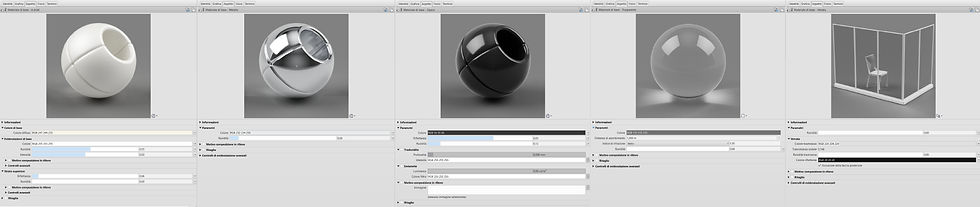
Shader, dall'inglese to shade = ombreggiare, indica un insieme di algoritmi che conferiscono al materiale delle caratteristiche o proprietà atte a descrivere o influenzare il modo in cui il materiale reagisce in presenza dii luce diretta o indiretta.
PBR è l'acronimo di Phisically Based Rendering, ovvero materiali per i render basati sulla fisica reale. Il concetto di utilizzo di modelli realistici di ombreggiatura e illuminazione, insieme a valori di superficie, sono stati misurati per rappresentare accuratamente i materiali del mondo reale.
Materiali avanzati in Revit
Dalla versione di Revit 2019, come dicevo, il render engine è stato aggiornato con alcuni nuovi parametri relativi all'aspetto e alla resa dei materiali più complessi. Le versioni precedenti dei materiali tutt'ora presenti in Revit, sono comunemente chiamate "Legacy Materials" ovvero materiali ereditati. Una versione precedente di Autodesk Raytracer, il motore di rendering integrato per Revit, utilizzava un algoritmo maggiormente basato sul colore e sull'immagine, derivato in gran parte dal raytracing di Nvidia. Mental Ray è stato il motore di rendering integrato per Revit fino al 2017, da allora Autodesk ha creato un nuovo motore di propria produzione. Autodesk RayTraced, ART, che sostituisce dalla versione 2019 il render engine precedente. Di conseguenza, i materiali legacy che utilizzano i parametri più vecchi vengono contrassegnati con un simbolo di avviso posto in un angolo.

L'ultima versione aggiornata di RayTracer, utilizza quindi parametri per materiali non precedentemente disponibili in Revit. I nuovi materiali sono da considerare di tipo avanzato. Questo è stato un passo importante per Autodesk, in quanto allinea il motore RayTracer a qualcosa di molto più vicino ai flussi di lavoro utilizzati dagli artisti della computer grafica.

Revit ha quattro categorie di base per i suoi asset PBR. Ognuno ha opzioni simili, ma differiscono per il fatto che alcune non possono essere modificate. Queste differenze diranno a RayTracer come si suppone che la luce interagisca con il materiale sottostante. Pertanto, conoscere queste differenze sarà cruciale per ottenere il massimo dal tuo rendering fotorealistico. Dipende dai risultati che stai cercando la scelta di quale materiale applicare alla tua geometria. Ad esempio, la luce rimbalza su una maniglia di metallo in modo molto diverso rispetto a quanto farebbe su un mattone o, ancor più, su un vetro per finestre.
Diventa un sostenitore o "patron" della mia iniziativa di "creator" di contenuti BIM Revit su PATREON. Il tuo sostegno mi aiuterà a fornirti sempre nuovi ed interessanti contenuti in cambio tu avrai accesso ad una serie di benefits. Visita la pagina PATREON e Scegli il livello di patron che fa per te.
Comentarios